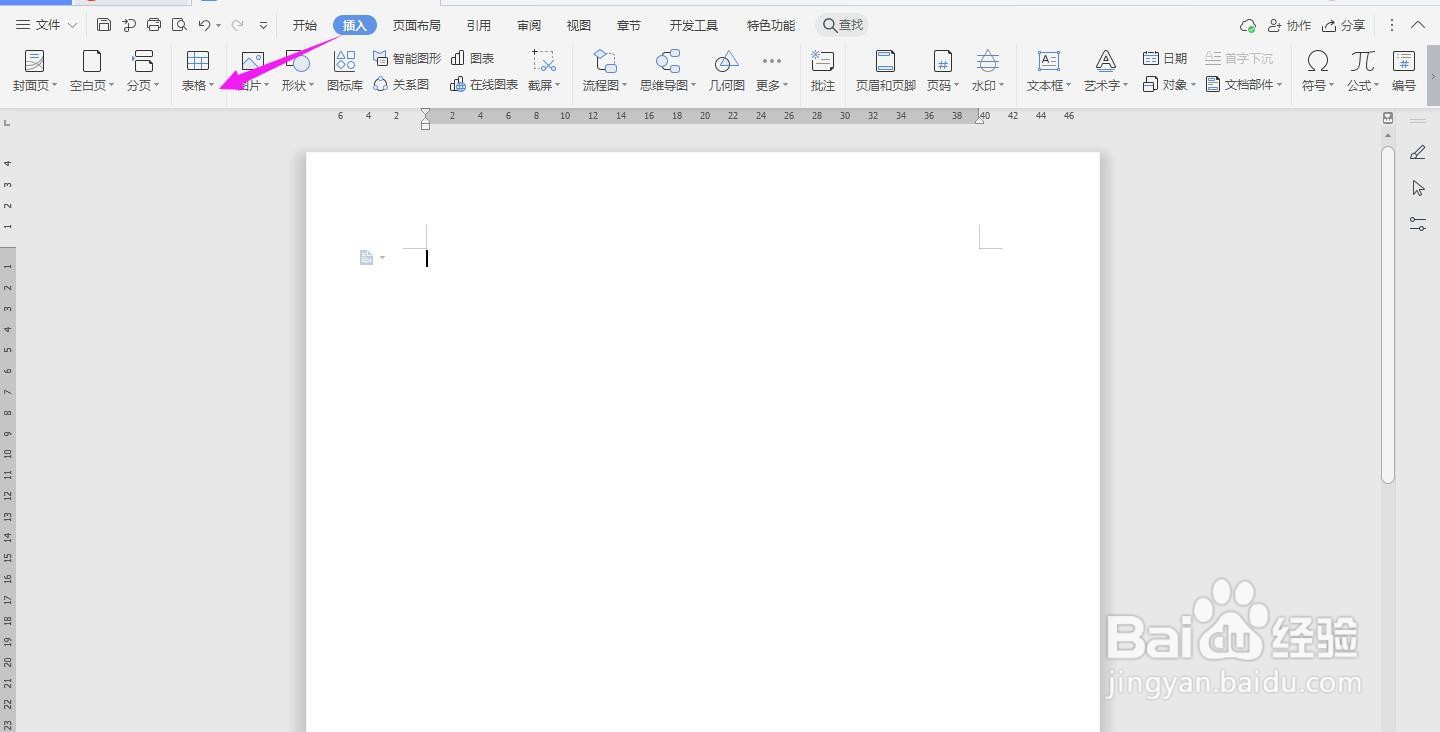WPS2019 Word怎么制作车辆管理机车使用记录单
1、打开Word文档,点击导航栏上的“插入-表格”
2、我们先插入“6列;15行”表格,点击“确定”
3、我们先选中表格,点击“表格工具-对齐方式”中的“水平居中”
4、选择下面的单元格,点击“合并单元格”
5、再选中下面的单元格,点击“合并单元格”
6、然后依次把下面的单元格,都一一合并
7、这样依次输入如下内容
8、然后在表格上方输入“机车使用记录单”,然后字体放大、加粗、居中,这个时候机车使用记录单就制作完成了
声明:本网站引用、摘录或转载内容仅供网站访问者交流或参考,不代表本站立场,如存在版权或非法内容,请联系站长删除,联系邮箱:site.kefu@qq.com。
阅读量:36
阅读量:59
阅读量:73
阅读量:49
阅读量:61